Verwenden des Befehls rm birgt gewisse Gefahren, denn wenn wir einen Fehler machen, gibt es keine Möglichkeit, das, was wir gelöscht haben, wiederherzustellen. Durch die Verwendung von alias und die Hilfe von cron Wir können ein paar Verbesserungen vornehmen und Kopfschmerzen vermeiden.
Ausgezeichnet! Was sollen wir machen?
Bash unterstützt Befehls-Aliase, mit denen Abkürzungen oder alternative Namen für aktuelle Befehle erstellt werden. Wir können den Befehl verwenden alias um zu sehen, welche definiert sind.
Um a zu definieren neuer Alias Die folgende Syntax wird verwendet:
alias comando personalizado='comando real'
zum Beispiel:
$ alias list = 'ls -l' $ list total 3 Benutzergruppe drwxr-xr-x 2 4096 15. Mai 13:12 Dokumente Benutzergruppe drwxr-xr-x 2 4096 12. Mai 11:05 Downloads Benutzer drwxr-xr-x 2 Gruppe 4096 15. Mai 05:47 Schreibtisch
Das erste, was zu tun ist, Erstellen Sie ein Verzeichnis Das hilft uns, die Dateien zu speichern, die wir löschen werden
mkdir $HOME/Papelera
Der nächste Schritt ist das Erstellen eines Alias für den Befehl rm Dadurch wird das, was wir löschen möchten, in das Papierkorbverzeichnis verschoben
alias rm='mv -t $HOME/Papelera'
Jetzt jedes Mal, wenn wir rennen rmAnstatt zu löschen, senden wir die Datei in das Papierkorbverzeichnis
Den Papierkorb automatisch löschen
Um Speicherplatz freizugeben, löschen wir häufig Dateien. Es ist notwendig, den Inhalt des Papierkorbs von Zeit zu Zeit zu löschen, um unsere Festplatte nicht zu füllen. Zu diesem Zweck werden wir verwenden cron
cron ist ein Dämon gewohnt Führen Sie Aufgaben automatisch aus in einem bestimmten Zeitraum. Die Syntax lautet wie folgt:
Existe / etc / crontab (Allgemeines System, enthält einen Abschnitt zum Hinzufügen des ausgeführten Benutzers) und / var / spool / cron / crontabs / user (eine für jeden Benutzer)
Der Befehl crontab -e Mit dieser Option können Sie (mit einem Texteditor wie nano oder vi) einen neuen Eintrag hinzufügen. Unsere Linie wird wie folgt sein:
# hm dom mon dow Befehl 00 12 * * 5 / bin / rm $ HOME / Trash / *
Die vorherige Cron-Linie wird den Müll jeden Freitag um 12 Uhr entfernen
Ich hoffe ich habe alles abgedeckt.
Grüße 😀
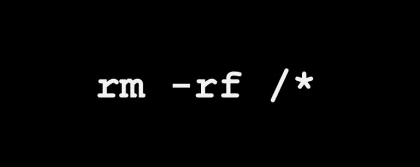

Interessanter Artikel, ich habe zufällig ein paar Dinge getan, nachdem ich ihn gelesen habe. Danke für den Beitrag 😉
Vielen Dank für die Gelegenheit, hier zu schreiben!
Sie müssen diese Ideen teilen 🙂
!!Sehr gute Idee!!
Obwohl ich gelesen habe und dachte, dass es beim Erstellen des Alias praktischer sein könnte, die Dateien in das Papierkorbverzeichnis zu verschieben, das bereits in der grafischen Umgebung vorhanden ist (es sei denn, etwas verhindert dies).
Jetzt bin ich nicht zu Hause, aber ich denke, es befindet sich in ~ / .local / oder einem anderen versteckten Verzeichnis im Home-Ordner.
Auf diese Weise werden beim Öffnen des Papierkorbs im Dateibrowser auch die aus der Befehlszeile gelöschten Dateien angezeigt.
Grüße
Genau das habe ich mir gedacht. Normalerweise befindet sich der Papierkorb in ~ / .local / share / Trash
Es gibt mir, dass Sie es nicht so einfach verwenden können ... Wenn eine Desktop-Umgebung etwas in den Papierkorb sendet, tut es dies auf eine bestimmte Weise, mit seinen Metadaten und dergleichen (ich bin nicht sicher, wie es funktioniert, aber ich habe es gesehen, als ich den Inhalt von auflistete dieses Verzeichnis) ... Verwenden Sie dazu besser trash-cli ...
Gut gemacht, denn es ist eine Lösung, die sowohl einfach als auch elegant ist.
Es wäre schön zu wissen, wie trash_cli das macht, aber im Moment gefällt mir diese Lösung.
Danke Dan. Ich habe über diese Lösung nachgedacht, weil Sie auf Serverebene nicht über $ HOME / .local / Trash verfügen. Deshalb habe ich beschlossen, ein neues Verzeichnis zu erstellen. 😀 Grüße
Interessante Idee.
Aber es klingt für mich, dass es bereits ähnliche Dinge gibt. In Debian habe ich das trash-cli-Paket getestet (weitere Infos: https://github.com/andreafrancia/trash-cli), das das Gleiche tut, aber den Müll des Desktop-Systems (gnome, kde, xfce ...) verwendet. Es kann eine bessere Lösung sein, weil auf diese Weise "alles am selben Ort zusammen ist".
Ja, trash-cli ist möglicherweise besser für Desktop-Umgebungen, aber ich dachte, dieser Beitrag ist für Distributionsserver gedacht, auf denen Sie kein $ HOME / .local / Trash haben. Danke für den Kommentar!
Ein sehr interessanter Artikel.
In meinem Fall bin ich neu in allem, was freie Software ist. Ich habe jedoch meine Begegnungen mit der Konsole gehabt. Damit ich die Aussagen dieses Artikels in die Praxis umsetzen und vermeiden kann, dass bei jeder Verwendung von rm Daten verloren gehen
Gehen Sie geradeaus!
Gut, dass es dir dient! Vielen Dank
Das Rad neu erfunden ... Was passiert, wenn wir zwei Dateien mit demselben Namen löschen?
Ich bleibe bei Trash-Cli, was sehr gut funktioniert. Auch auf Servern.
Ich freue mich über Ihre Meinung. Hinweis: Die Neuerfindung des Rads gilt jedoch nicht für Freie Software. Es gibt normalerweise mindestens ein paar Alternativen, um die Probleme zu lösen. Wenn ich zum Beispiel einen DNS-Dienst möchte, kann ich dnsmasq herunterladen, dns binden oder lokal mit / etc / hosts arbeiten.
Es kann vorkommen, dass es in einer Distribution kein Trash-Cli gibt oder dass es einfach nicht wie erwartet funktioniert. Dieser Beitrag wurde für solche Probleme entwickelt.
Grüße
Sehr cool das Schema mit Farben, um die Felder der Crontab-Datei zu erklären.
https://blog.desdelinux.net/tag/crontab/ 😉
Ja! mit freundlicher Genehmigung von elav! 😀
Süßer Hack! Wussten Sie schon über dieses Projekt? https://github.com/andreafrancia/trash-cli
Ja, das ist eine gute Alternative!
Wofür ist das?
Müsste rm in der Zeile «00 12 * * 5 / bin / rm $ HOME / Trash / *» nicht die Option -r tragen, um auch die Papierkorbverzeichnisse zu löschen?
Ja! Na sicher. Danke 😀
Interessantes Thema, ich lösche nichts, bei dem ich mir nicht sicher bin, aber was mir am besten gefallen hat, war das PNG des Cron Chop. Schauen Sie, ich habe es einigen Schülern erklärt, die ich habe, und bis jetzt hatte keiner verinnerlicht Wie es funktioniert hat, um die Wahrheit zu sagen, haben die meisten von ihnen immer wieder gesagt, dass ich es nicht lernen muss.
Das gleiche sage ich meinen Schülern, es ist besser, zweimal zu lesen und einmal auszuführen. Wir sind jedoch Menschen und können nachlässig einige wichtige Dateien löschen. Gut, dass dir die Post gefällt. Prost